Remarque
L’accès à cette page nécessite une autorisation. Vous pouvez essayer de vous connecter ou de modifier des répertoires.
L’accès à cette page nécessite une autorisation. Vous pouvez essayer de modifier des répertoires.
Dans ce guide de démarrage rapide, vous allez incorporer le cache Azure pour Redis dans une application .NET Framework pour avoir accès à un cache sécurisé et dédié accessible à partir de n’importe quelle application dans Azure. Vous utiliserez spécifiquement le client StackExchange.Redis avec du code C# dans une application console .NET.
Passer au code sur GitHub
Clonez le référentiel à partir de Azure-Samples/azure-cache-redis-samples sur GitHub.
Conditions préalables
- Abonnement Azure : créez-en un gratuitement
- Visual Studio 2019
- .NET Framework 4 ou ultérieur est requis par le client StackExchange.Redis.
Créer une instance Azure Managed Redis
Pour créer une instance Redis managée Azure, connectez-vous au portail Azure et sélectionnez Créer une ressource.
Dans la page Créer une ressource , tapez Azure Managed Redis dans la zone de recherche.
Sélectionnez la vignette Redis managée Azure, puis sélectionnez Créer.
Dans le volet Créer une instance Redis managée Azure , configurez les paramètres d’un nouveau cache sous l’onglet Informations de base .
Réglage Choisissez une valeur Descriptif Abonnement Dans la liste déroulante, sélectionnez votre abonnement. L’abonnement sous lequel créer cette nouvelle instance Redis managé Azure. Groupe de ressources Dans la liste déroulante, sélectionnez un groupe de ressources ou choisissez Créer nouveau, puis entrez un nouveau nom de groupe de ressources. Nom du groupe de ressources dans lequel créer votre cache et d’autres ressources. En plaçant toutes les ressources de votre application dans un seul groupe de ressources, vous pouvez facilement les gérer ou les supprimer ensemble. Nom Entrez un nom unique dans la région. Le nom du cache doit être une chaîne de 1 à 63 caractères qui, une fois associée au nom de région du cache contient uniquement des chiffres, des lettres ou des traits d’union. (Si le nom du cache comporte moins de 45 caractères, il devrait fonctionner dans toutes les régions actuellement disponibles). Le nom doit commencer et se terminer par un chiffre ou une lettre, et ne peut pas contenir de traits d’union consécutifs. Le nom d’hôte de votre instance de cache est \<DNS name\>.\<Azure region\>.redis.azure.net.Région Dans la liste déroulante, sélectionnez un emplacement. Redis managé Azure est disponible dans certaines régions Azure. Niveau données Sélectionnez in-memory pour les performances élevées ou Flash pour réduire les caches de performances Les niveaux en mémoire incluent l’équilibrage, l’optimisation de la mémoire et l’optimisation du calcul. Utilisez le niveau Flash pour utiliser le stockage de données en mémoire (RAM) et disque (SSD). Taille du cache Déroulez et sélectionnez une taille. La taille du cache dépend du niveau. La plus petite taille est un niveau Équilibré. La taille la plus grande en niveau de mémoire est un niveau Optimisé pour la mémoire. Niveau de performance Faites défiler la liste déroulante et sélectionnez une préférence de performances. Les performances dépendent du nombre de processeurs virtuels. Le nombre de processeurs virtuels varie selon le niveau. Les instances optimisées pour le calcul ont le plus grand nombre de processeurs virtuels. Pour obtenir des conseils sur le choix du niveau de performances approprié, consultez Choisir le niveau approprié.
Important
Tous les niveaux en mémoire qui utilisent plus de 235 Go de stockage sont en préversion publique, y compris mémoire optimisée M350 et versions ultérieures ; B350 équilibré et supérieur ; et optimisé pour le calcul X350 et versions ultérieures. Tous ces niveaux et versions ultérieures sont en préversion publique.
Tous les niveaux Optimisé pour la mémoire flash sont en préversion publique.
Sélectionnez Suivant : Mise en réseau , puis sélectionnez désactiver l’accès public et utiliser l’accès privé ou Activer l’accès public à partir de tous les réseaux.
Sélectionnez Suivant : Géoréplication active. Pour utiliser la géoréplication active, elle doit être activée pendant l’approvisionnement. Les caches sans géoréplication active ne peuvent pas être ajoutés ou joindre des groupes de géoréplication actifs ultérieurement. Pour plus d’informations, consultez Configurer la géoréplication active pour les instances d’Azure Managed Redis.
Sélectionnez l’onglet Suivant : Avancé .
Configurez les modules Redis que vous souhaitez ajouter à l’instance.
Définir la stratégie de clustering :
- Utiliser Enterprise pour utiliser RedisSearch ou d’autres modules
- Utilisez OSS pour un cache en cluster.
- Utilisez Cache non mis en cluster (préversion) pour un cache non mis en cluster.
Pour plus d’informations sur le choix d’une stratégie de clustering, consultez Stratégie de clustering.
Par défaut, pour un nouveau cache managé :
- Microsoft Entra ID est activé.
- L’authentification avec des clés d’accès est désactivée pour des raisons de sécurité.
Important
Vous ne pouvez pas modifier les modules après avoir créé une instance de cache. Les modules doivent être activés au moment où vous créez une instance Redis managée Azure. Il n’existe aucune option permettant d’activer la configuration d’un module après avoir créé un cache.
Important
Pour bénéficier d’une sécurité optimale, nous vous recommandons d’utiliser si possible Microsoft Entra ID avec des identités managées pour autoriser les requêtes sur votre cache. L’autorisation avec Microsoft Entra ID et les identités managées offre davantage de sécurité et de facilité d’utilisation que l’autorisation par clé d’accès partagée. Pour plus d’informations sur l’utilisation d’identités managées avec votre cache, consultez Utiliser Microsoft Entra ID pour l’authentification du cache.
Important
Vous ne pouvez pas modifier la stratégie de clustering d’une instance Redis managée Azure une fois que vous l’avez créée. Si vous utilisez RediSearch, la stratégie de cluster Entreprise est requise et
NoEvictionest la seule stratégie d’éviction prise en charge.Important
Si vous utilisez cette instance de cache dans un groupe de géoréplication, les stratégies d’éviction ne peuvent pas être modifiées une fois l’instance créée. Veillez à connaître les stratégies d’éviction de vos nœuds principaux avant de créer le cache. Pour plus d’informations sur la géoréplication active, consultez les Prérequis à la géoréplication active.
Sélectionnez Suivant : Balises et passez à l’étape suivante en cliquant sur Ignorer.
Sélectionnez Suivant : Vérifier + créer.
Passez en revue les paramètres, puis sélectionnez Créer.
La création de l’instance Redis prend plusieurs minutes. Vous pouvez suivre la progression sur la page Vue d’ensemble de Redis managé Azure. Lorsque État indique En cours d’exécution, le cache est prêt pour utilisation.
Créer une instance Cache Redis Azure
Dans le portail Azure, recherchez et sélectionnez Cache Azure pour Redis.
Dans la page Cache Azure pour Redis , sélectionnez Créer un>cache Azure pour Redis.
Sous l’onglet Informations de base de la page Nouveau cache Redis , configurez les paramètres suivants :
- Abonnement : sélectionnez l'abonnement souhaité.
- Groupe de ressources : sélectionnez un groupe de ressources, ou sélectionnez Créer et entrez un nouveau nom de groupe de ressources. La mise en place de toutes vos ressources d’application dans le même groupe de ressources vous permet de les gérer ou de les supprimer facilement ensemble.
-
Nom : entrez un nom de cache unique dans la région. Le nom doit :
- Doit être une chaîne de 1 à 63 caractères.
- Contiennent uniquement des chiffres, des lettres et des traits d’union.
- Commencez et terminez par un nombre ou une lettre.
- Ne pas contenir des traits d’union consécutifs.
- Région : sélectionnez une région Azure près d’autres services qui utilisent votre cache.
- Référence SKU du cache : sélectionnez une référence SKU pour déterminer les tailles disponibles, les performances et les fonctionnalités de votre cache.
- Taille du cache : sélectionnez une taille de cache. Pour plus d’informations, consultez Présentation d’Azure Cache pour Redis.
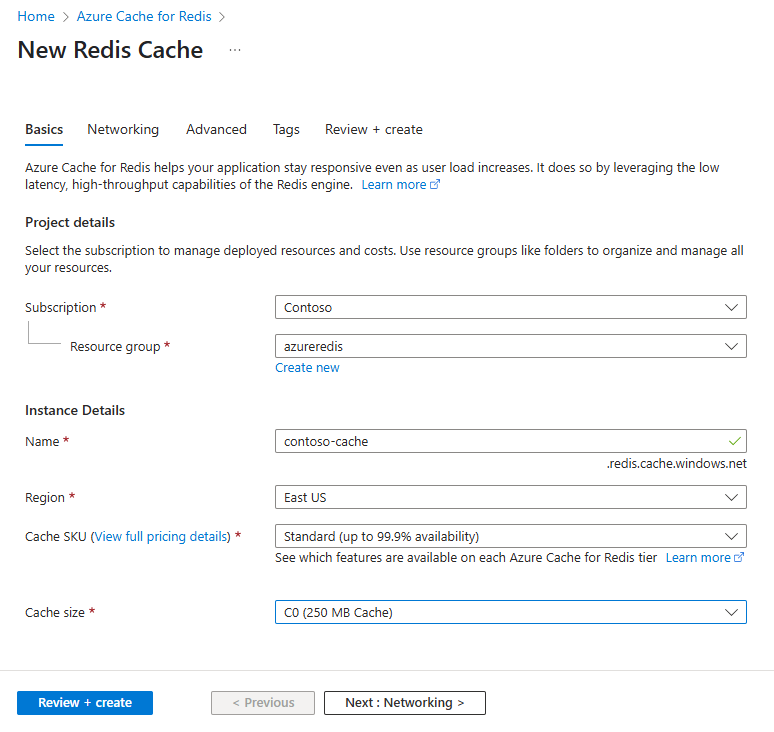
Sélectionnez l’onglet Mise en réseau , ou sélectionnez Suivant : Mise en réseau.
Sous l’onglet Mise en réseau, sélectionnez une méthode de connectivité à utiliser pour le cache. Le point de terminaison privé est recommandé pour la sécurité. Si vous sélectionnez Point de terminaison privé, sélectionnez Ajouter un point de terminaison privé et créez le point de terminaison privé.
Sélectionnez l’onglet Avancé , ou sélectionnez Suivant : Avancé.
Dans le volet Avancé , configurez les options suivantes :
- Sélectionnez Authentification Microsoft Entra ou Authentification par clés d’accès. L’authentification Microsoft Entra est activée par défaut.
- Choisissez s’il faut activer le port non TLS.
- Pour un cache Premium, vous pouvez configurer ou désactiver des zones de disponibilité. Vous ne pouvez pas désactiver les zones de disponibilité une fois le cache créé. Pour un cache Standard, les zones de disponibilité sont allouées automatiquement. Les zones de disponibilité ne sont pas disponibles pour la référence SKU de base.
- Pour un cache Premium, configurez les paramètres pour le nombre de réplicas, le clustering et le nombre de partitions, l’identité managée affectée par le système et la persistance des données.
L’image suivante montre l’onglet Avancé pour la référence SKU Standard.
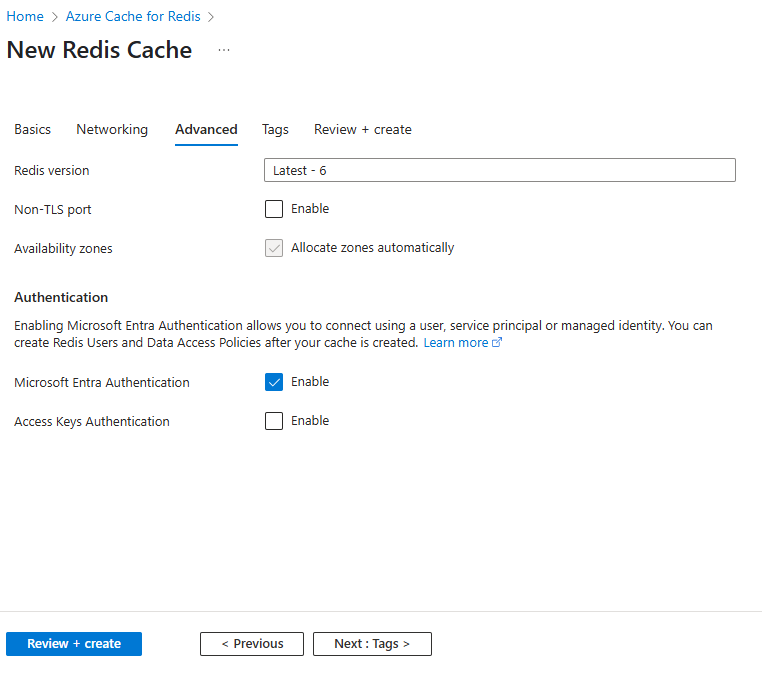
Important
Utilisez l’ID Microsoft Entra avec des identités managées pour autoriser les demandes sur votre cache si possible. L’autorisation utilisant l’ID Microsoft Entra et l’identité managée offre une meilleure sécurité et est plus facile à utiliser que l’autorisation de clé d’accès partagé. Pour plus d’informations sur l’utilisation d’identités managées avec votre cache, consultez Utiliser Microsoft Entra ID pour l’authentification du cache.
Si vous le souhaitez, sélectionnez l’onglet Balises ou sélectionnez Suivant : Balises, puis entrez les noms et les valeurs des balises pour catégoriser vos ressources de cache.
Sélectionnez Vérifier + créer, puis une fois la validation réussie, sélectionnez Créer.
Le nouveau déploiement de cache prend plusieurs minutes. Vous pouvez surveiller la progression du déploiement sur la page Azure Cache pour Redis du portail. Lorsque l’état du cache s’affiche en cours d’exécution, le cache est prêt à être utilisé.
Utiliser l’authentification Microsoft Entra ID sur votre cache
Les caches Redis managés Azure ont l’authentification Microsoft Entra activée par défaut.
Dans le portail Azure, sélectionnez le cache pour lequel vous voulez utiliser l’authentification basée sur des jetons Microsoft Entra.
Dans le menu Ressource, sélectionnez Authentification.
Sélectionnez Sélectionner un membre et entrez le nom d’un utilisateur valide. L’utilisateur que vous spécifiez est automatiquement associé à la stratégie d’accès Propriétaire des données par défaut lorsque vous sélectionnez Enregistrer. Vous pouvez également entrer une identité managée ou un principal de service pour vous connecter à votre instance de cache.

Pour plus d’informations sur l’utilisation de Microsoft Entra ID avec Azure CLI, consultez les pages de référence pour l’identité.
Installer la bibliothèque pour utiliser l’authentification Microsoft Entra ID
La bibliothèque Azure.StackExchange.Redis contient la méthode d’authentification Microsoft Entra ID pour se connecter aux services Azure Redis en utilisant Microsoft Entra ID. Il s’applique à tous les caches Azure pour Redis, Azure Cache pour Redis Entreprise et Redis gérés par Azure.
Ouvrez votre projet dans Visual Studio.
Cliquez avec le bouton droit sur le projet, puis choisissez Gérer les packages NuGet.
Rechercher
Microsoft.Azure.StackExchangeRedisCliquez sur le bouton Installer pour effectuer l’installation.
Acceptez tout le contenu faisant l’objet d’une invite pour terminer l’installation.
Se connecter au cache en utilisant Microsoft Entra ID
Inclure les bibliothèques dans votre code
using Azure.Identity; using StackExchange.RedisUtilisation des informations d’identification Azure par défaut pour authentifier la connexion client. Cela permet à votre code d’utiliser les informations d’identification de l’utilisateur connecté lors d’une exécution locale et une identité managée Azure lors d’une exécution dans Azure sans modification de code.
var configurationOptions = await ConfigurationOptions.Parse($"{_redisHostName}").ConfigureForAzureWithTokenCredentialAsync(new DefaultAzureCredential());
ConnectionMultiplexer _newConnection = await ConnectionMultiplexer.ConnectAsync(configurationOptions);
IDatabase Database = _newConnection.GetDatabase();
Pour modifier le fichier app.config
Modifiez le fichier app.config en ajoutant le contenu suivant :
<appSettings> <add key="RedisHostName" value="<cache-hostname-with-portnumber>"/> </appSettings>Remplacez
<cache-hostname>par le nom de votre hôte de cache tel qu’il apparaît dans la Vue d’ensemble du menu Ressource dans le Portail Azure.Par exemple, avec Azure Managed Redis ou le niveau Enterprise : my-redis.eastus.azure.net:10000
Enregistrez le fichier.
Pour plus d’informations, consultez StackExchange.Redis et le code dans un référentiel GitHub.
Pour modifier le fichier app.config
Modifiez le fichier app.config en ajoutant le contenu suivant :
<appSettings> <add key="RedisHostName" value="<cache-hostname-with-portnumber>"/> </appSettings>Remplacez
<cache-hostname>par le nom de votre hôte de cache tel qu’il apparaît dans la Vue d’ensemble du menu Ressource dans le Portail Azure.Par exemple, avec Azure Cache pour Redis : my-redis.eastus.azure.net:6380
Enregistrez le fichier.
Pour plus d’informations, consultez StackExchange.Redis et le code dans un référentiel GitHub.
Exécuter l’exemple
Appuyez sur Ctrl + F5 pour générer et exécuter l’application console pour tester la sérialisation des objets .NET.

Nettoyer les ressources
Si vous souhaitez continuer à utiliser les ressources que vous avez créées dans cet article, conservez le groupe de ressources.
Sinon, si vous avez terminé avec les ressources, vous pouvez supprimer le groupe de ressources Azure que vous avez créé pour éviter les frais.
Important
La suppression d’un groupe de ressources est irréversible. Quand vous supprimez un groupe de ressources, toutes les ressources qu’il contient sont supprimées définitivement. Veillez à ne pas supprimer accidentellement des ressources ou un groupe de ressources incorrects. Si vous avez créé les ressources dans un groupe de ressources existant contenant des ressources que vous souhaitez conserver, vous pouvez supprimer chaque ressource individuellement, au lieu de supprimer l’intégralité du groupe de ressources.
Pour supprimer un groupe de ressources
Connectez-vous au Portail Azure, puis sélectionnez Groupes de ressources.
Recherchez le groupe de ressources à supprimer.
S’il existe de nombreux groupes de ressources, utilisez la zone Filtrer pour n’importe quel champ..., saisissez le nom du groupe de ressources que vous avez créé pour cet article. Sélectionnez le groupe de ressources dans la liste des résultats.

Sélectionnez Supprimer le groupe de ressources.
Vous êtes invité à confirmer la suppression du groupe de ressources. Saisissez le nom de votre groupe de ressources pour confirmer, puis sélectionnez Supprimer.

Après quelques instants, le groupe de ressources et toutes ses ressources sont supprimés.